Android虚拟机(AVD)简介
双击运行Android模拟器、创建SDcard、AVD、安装APK文件、上传文件到模拟器

双击运行Android模拟器、创建SDcard、AVD、安装APK文件、上传文件到模拟器运行环境:1、安装JDK2、安装Android SDK建议:添加JDK、SDK的环境变量,将路径添加到path环境变量中。
配置步骤:1、进入cmd命令行模式下,判断JDK和Android是否安装和配置成功(判断JDK是否安装好,请输入java -version,如果能返回java的版本信息,则安装成功)(判断Android是否安装好,请输入Android -h,如果能返回Android的版本信息,则安装成功)2、创建AVD、SDcard2.1创建AVD,cmd命令行模式下,输入>android create avd --name sdk_1_5_avd --target 2(sdk_1_5_avd 为创建的AVD的名字,可以取任意名字)2.2创建SDcard,cmd命令行模式下,输入>mksdcard 1024M c:\sdcard.img(c:\sdcard.img 为创建的SDcard的名字和路径,可以取任意名字)3、从android-sdk\tools目录下的emulator.exe发送个快捷方式到桌面上,然后查看emulator.exe快捷方式的属性,在“目标”后面添加-avd sdk_1_5_avd -sdcard c:\sdcard.img 的参数(sdk_1_5_avd为AVD文件c:\sdcard.img为创建的SD卡文件)修改为C:\android-sdk-windows-1.5_r2\tools\emulator.exe -avd test -sdcard c:\sdcard.img4、双击运行桌面的emulator.exe快捷方式,则可以启动带SD卡的emulator.exe模拟器5、安装apk文件例如有个apk文件在E:\software\android\Mine.apk在cmd命令行模式下,输入>adb install E:\software\android\Mine.apk则会提示如下信息pkg: /data/local/tmp/Mine.apk success6、在模拟器的Menu菜单栏里已经添加了刚才安装软件的快捷方式,点击即可运行该软件。
精通Android游戏开发(将本地PC游戏轻松移植到Android的秘技)ch02
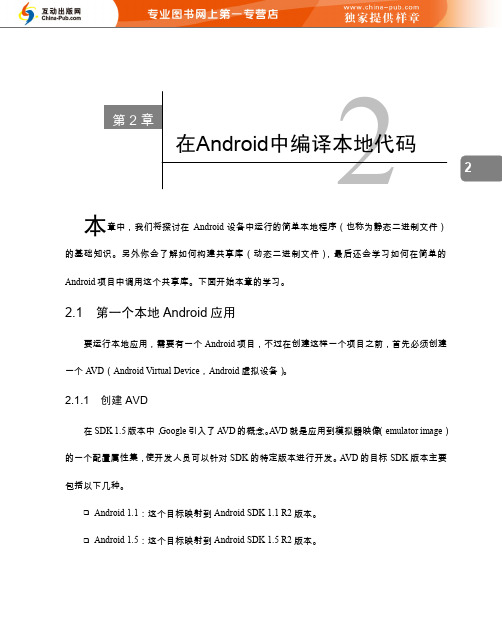
构建静态测试程序;
7
图 2-5 项目布局
30 第 2 章 在 Android 中编译本地代码 将文件部署到设备来完成测试。 下面将会更详细地分析这些文件,了解它们的具体工作。首先从 Java 层开始讨论。 1. 主活动 ch02.project.MainActivity.java 文件由向导工具创建,是这个应用的入口点。代码清单 2-1 显
建 Android 项目)对话框。
2
(2) 在这个对话框中,输入一个项目名(此例中为 ch02.Project)。.
(3) 输入一个应用名(此例中应用名为 Chapter2 )。
(4) 输入一个包名(此例中包名为 ch02.project)。
3
(5) 输入一个活动名(此例中的活动名为 MainActivity)。
// 加载库 System.load(LIB_PATH);
// 运行 String[] argv = { "MyLib", "arg1", "arg2" };
Natives.LibMain(argv);
} catch (Exception e) { e.printStackTrace();
} }
/** * 写入一个流 * * @param in * @param out * @throws IOException */
jni.Natives.java:这是一个新文件,包含本地库中将调用的本
地方法,以及 C 库将在 Java 中完成的回调。
必须在本地文件夹中创建以下文件(见图 2-5)。
lib.c:这是本地库的主代码,其中包含所有必要的 JNI 系统调
5
用,从而可以在 Android 与 C 之间来回级联传递信息。
提升基于英特尔架构的 Android 模拟器的速度
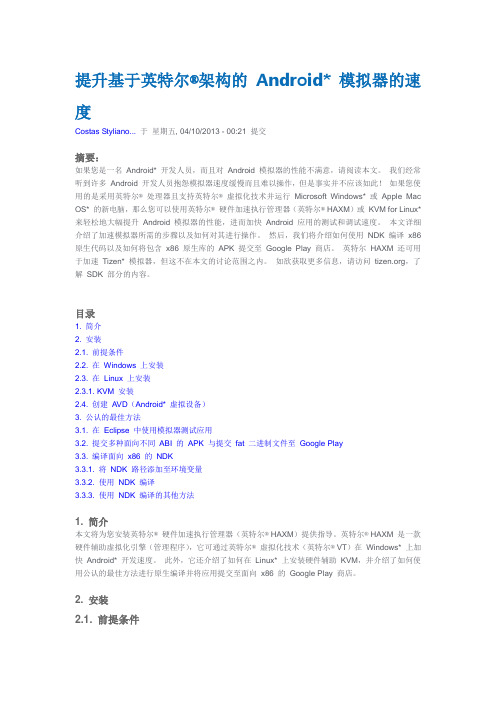
提升基于英特尔®架构的 Android* 模拟器的速度Costas Styliano...于星期五, 04/10/2013 - 00:21 提交摘要:如果您是一名Android* 开发人员,而且对Android 模拟器的性能不满意,请阅读本文。
我们经常听到许多Android 开发人员抱怨模拟器速度缓慢而且难以操作,但是事实并不应该如此!如果您使用的是采用英特尔®处理器且支持英特尔®虚拟化技术并运行Microsoft Windows* 或Apple Mac OS* 的新电脑,那么您可以使用英特尔®硬件加速执行管理器(英特尔® HAXM)或KVM for Linux* 来轻松地大幅提升Android 模拟器的性能,进而加快Android 应用的测试和调试速度。
本文详细介绍了加速模拟器所需的步骤以及如何对其进行操作。
然后,我们将介绍如何使用NDK 编译x86 原生代码以及如何将包含x86 原生库的APK 提交至Google Play 商店。
英特尔HAXM 还可用于加速Tizen* 模拟器,但这不在本文的讨论范围之内。
如欲获取更多信息,请访问,了解SDK 部分的内容。
目录1. 简介2. 安装2.1. 前提条件2.2. 在Windows 上安装2.3. 在Linux 上安装2.3.1. KVM 安装2.4. 创建AVD(Android* 虚拟设备)3. 公认的最佳方法3.1. 在Eclipse 中使用模拟器测试应用3.2. 提交多种面向不同ABI 的APK 与提交fat 二进制文件至Google Play3.3. 编译面向x86 的NDK3.3.1. 将NDK 路径添加至环境变量3.3.2. 使用NDK 编译3.3.3. 使用NDK 编译的其他方法1. 简介本文将为您安装英特尔®硬件加速执行管理器(英特尔® HAXM)提供指导。
英特尔® HAXM 是一款硬件辅助虚拟化引擎(管理程序),它可通过英特尔®虚拟化技术(英特尔® VT)在Windows* 上加快Android* 开发速度。
安卓移动开发简答题+程序

安卓简答+程序题1、请简述Android ADT (参见23)答:ADT,是Android Development ToolKit 的缩写,表示开发工具包,是Eclipse的一个插件,用于快速创建Android工程、用户界面和基于Android API 的组件。
(3’) ADT可以在Eclipse中输入其下载地址进行安装。
在Eclipse中单独安装ADT插件的方法是使用菜单“Help→Install New Software”.(1’或2’)在Eclipse的首选项中,只有安装了ADT,才会出现做Android应用开发的选项“Android”。
(0’或1')2、请简述Android SDK (参见23)答:Android SDK(Software Development Kit),表示Android软件开发包,是Android 整体开发中所用到的工具包,提供了库文件以及其他开发所用到的工具。
如果在Eclipse中不关联Android SDK,则无法开发Android应用程序。
(2’)在Eclipse中使用Android SDK提供的工具可以进行程序调试或对。
apk文件进行签名等。
Android API是Android SDK的主体。
(1')Android SDK目录包含的子目录中build-tools:包含了Android应用的编译工具;platforms:存放Android SDK Platforms平台相关的文件;add—ons:存放Android的扩展库;sources:存放Android API的源码;platform-tools:存放平台工具;tools:包含了用于操作SQLite数据库的程序、模拟器管理程序、对Android应用程序进行调试和模拟服务的批处理程序等工具。
(2’)3、请简述Android AVD (参见29)答:AVD(android virtual device),表示Android虚拟设备即模拟器,是Android SDK提供的重要工具之一,用于在没有物理设备的情况下,在计算机上对Android程序进行开发、调试和仿真。
如何使用AVD

Azure虚拟桌面服务于2021年6月发布,与Windows虚拟桌面(WVD)相比,它是一种更传统的桌面即服务(DaaS)产品,Azure虚拟桌面有几个值得注意的地方。
微软的Azure虚拟桌面服务可以为企业提供很多价值,以及与其他微软服务的集成,但在使用Azure虚拟桌面前,企业必须了解其需求和架构。
Azure虚拟桌面虽然WVD和AVD之间有很多重叠,但微软提供了重要的特性和功能来区分AVD。
这些功能包括:增强对Azure Active Directory(AD)的支持,无需域控制器;微软Endpoint Manager(MEM)和Intune集成,用于Windows10多会话虚拟机管理;Azure门户内简化部署,使企业可更快、更容易管理。
无论企业是运行本地远程桌面环境、早期部署的WVD 还是其他DaaS产品,从业务和技术的角度来看,Azure虚拟桌面都具有吸引力。
在部署之前了解Azure虚拟桌面要求可以轻松部署,因此在开始部署过程之前,企业有必要了解这些要求。
运行Azure虚拟桌面的要求AVD的关键管理要求集中在操作系统可用性和Active Directory框架上。
此外,IT管理员不能忽视网络注意事项和对用户物理设备的支持。
在Azure上运行的虚拟桌面提供多会话Windows10或windows11功能,从许可的角度来看,可以实现更具成本效益的环境。
多用户工作站操作系统功能是Azure为虚拟桌面提供的一项关键功能,将其与市场上的其他选项区分。
AVD甚至支持Windows7或Windows Server2012R2到2022。
当工作站操作系统托管用户会话时,可以使用以下任何许可证:Microsoft365E3,E5,A3,A5,F3和商业高级版Windows E3,E5,A3,A5。
如果Windows Server是基本操作系统,则企业将需要具有软件保证的远程桌面服务客户端访问许可证(CAL)。
android avd 连接外部服务器的方法

android avd 连接外部服务器的方法开发android程序,通常会有网络连接,当我们使用模拟器(avd)运行需要网络权限的app时候,需要注意以下两点。
1、组网avd连接到外部网络,通常存在两种情况:avd与服务在同一台机器上;avd与服务在不同的机器上。
1)avd与服务在同一台机器上。
这时候avd要连接服务器,该用哪个IP地址呢?可能有人会想到127.0.0.1(localhost)。
但是仔细想一想,avd是一个模拟器,相当于一个虚拟机,localhost就连到了自己,这个是行不通的。
avd是一个虚拟机,相当于一台独立的机器,因此有自己独立的网络IP 地址。
所以就常用的就是连接服务器的外网(在这个局域网或internet上的)IP地址。
有人会问,我的服务器是通过DHCP动态获取IP地址的,且我得avd与服务器在同一机器上,每次服务器启动得IP地址都不一致,那我每次都得修改app配置文件中的IP地址?这个确实是一个麻烦事情,不过还好,avd提供了类似127.0.0.1的环回IP地址,其实是一个桥接地址更准确,他让你能够连接到运行avd的服务器,这个IP地址就是10.0.2.22)avd与服务器在不同的机器上。
这种组网下只能连接服务器的外网IP地址。
2、android app配置网络通了之后,可能会遇到app连接服务器失败的问题,其错误是 ConnectionRefused,这种错误一般是IP能够连通,但是连接某个特定的端口被拒绝了。
仔细查看其异常信息,会发现有这么一个信息:socket failed :EACCES (Permission denied)没有权限。
这个是app没有申请网络权限,在app的 AndroidManifest.xml 文件中,需要申请网络访问权限:...uses-permission android:name="android.permission.INTERNET"...加上权限申请之后,就可以工作了。
《Android应用开发教程 第2版》课后习题参考答案
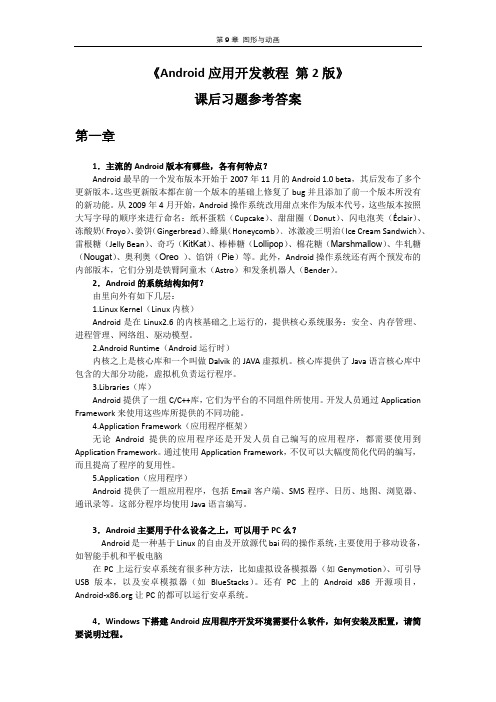
《Android应用开发教程第2版》课后习题参考答案第一章1.主流的Android版本有哪些,各有何特点?Android最早的一个发布版本开始于2007年11月的Android 1.0 beta,其后发布了多个更新版本。
这些更新版本都在前一个版本的基础上修复了bug并且添加了前一个版本所没有的新功能。
从2009年4月开始,Android操作系统改用甜点来作为版本代号,这些版本按照大写字母的顺序来进行命名:纸杯蛋糕(Cupcake)、甜甜圈(Donut)、闪电泡芙(Éclair)、冻酸奶(Froyo)、姜饼(Gingerbread)、蜂巢(Honeycomb)﹑冰激凌三明治(Ice Cream Sandwich)、雷根糖(Jelly Bean)、奇巧(KitKat)、棒棒糖(Lollipop)、棉花糖(Marshmallow)、牛轧糖(Nougat)、奥利奥(Oreo )、馅饼(Pie)等。
此外,Android操作系统还有两个预发布的内部版本,它们分别是铁臂阿童木(Astro)和发条机器人(Bender)。
2.Android的系统结构如何?由里向外有如下几层:1.Linux Kernel(Linux内核)Android是在Linux2.6的内核基础之上运行的,提供核心系统服务:安全、内存管理、进程管理、网络组、驱动模型。
2.Android Runtime(Android运行时)内核之上是核心库和一个叫做Dalvik的JAVA虚拟机。
核心库提供了Java语言核心库中包含的大部分功能,虚拟机负责运行程序。
3.Libraries(库)Android提供了一组C/C++库,它们为平台的不同组件所使用。
开发人员通过Application Framework来使用这些库所提供的不同功能。
4.Application Framework(应用程序框架)无论Android提供的应用程序还是开发人员自己编写的应用程序,都需要使用到Application Framework。
安卓常见英文缩写的全拼

安卓常见英⽂缩写的全拼
1. Dalvik: Android特有的虚拟机,和JVM不同,Dalvik虚拟机⾮常适合在移动终端上使⽤!
2. AVD: (android virtual machine):安卓虚拟设备,就是安卓的模拟器
3. ADT: (android development tools)安卓开发⼯具
4. SDK:(software development kit)软件开发⼯具包,就是安卓系统,平台架构等的⼯具集合,如adb.exe
5. DDMS:(dalvik debug monitor service)安卓调试⼯具
6. adb:安卓调试桥,在sdk的platform-tools⽬录下,功能很多,命令⾏必备
7. DX⼯具:将.class转换成.dex⽂件
8. AAPT:(android asset packing tool),安卓资源打包⼯具
9. R.java⽂件:由aapt⼯具根据App中的资源⽂件⾃动⽣成,可以理解为资源字典
10. AndroidManifest.xml:app包名 + 组件声明 + 程序兼容的最低版本 + 所需权限等程序的配置⽂件。
- 1、下载文档前请自行甄别文档内容的完整性,平台不提供额外的编辑、内容补充、找答案等附加服务。
- 2、"仅部分预览"的文档,不可在线预览部分如存在完整性等问题,可反馈申请退款(可完整预览的文档不适用该条件!)。
- 3、如文档侵犯您的权益,请联系客服反馈,我们会尽快为您处理(人工客服工作时间:9:00-18:30)。
Android虚拟机(AVD)简介
AVD的作用
4
在计算机上模拟Android系统,然后使用该系统来调试并运行开发好的Android 应用程序。
在这个过程中,开发人员只需要利用AVD即可创建不同Android版本的模拟器, 以便模拟运行一个手机操作系统。
使用AVD可以模拟拨打电话、发送短信等手机常用功能,但与真机相比较,还 有其固有弱项,如相机功能、WIFI等网络功能都会受限。
形式各异的AVD(Android4.0)
8
Android虚拟机(AVD)简介
(详见创建AVD的基本步骤)
Android虚拟机(AVD)简介
形式各异的AVD(API Level=10)
6
Android虚拟机(AVD)简介
形式各异的AVD(Android3.0)
7
/android-244391_1.htm
VD)简介
如何拥有AVD?
5
对于Android程序的开发者来说,无论是在Windows下还是在Linux下,或者在 Mac OS X下都可以顺利运行Android模拟器。
在需要时,可以从Android官方网站()免费下载 单独的模拟器,也可以在Android开发环境下创建自己的模拟器。
Android虚拟机(AVD)简介
Introduction of AVD
AVD (API Level=19)
2
Android虚拟机(AVD)简介
什么是AVD?
3
AVD(Android Virtual Device)即Android虚拟设备。 每个AVD模拟了一套虚拟设备来运行Android平台。 这个平台包含独立的内核、系统图像和数据分区,还可以拥有自己的SD卡和用户数据等。 只有在创建AVD之后,才能正确地启动Android模拟器。
